添加功能按钮的步骤
1 设置按钮界面区
- 创建画板对象
JPanel northPanel = new JPanel(); - 给画板的北部设置底色和大小
northPanel.setBackground(Color.BLUE);
northPanel.setPreferredSize(new Dimension(0, 40)); - 给页面添加此画板,利用边框布局类型将这个画板设置在北部
jFrame.add(northPanel, BorderLayout.NORTH); - 如图
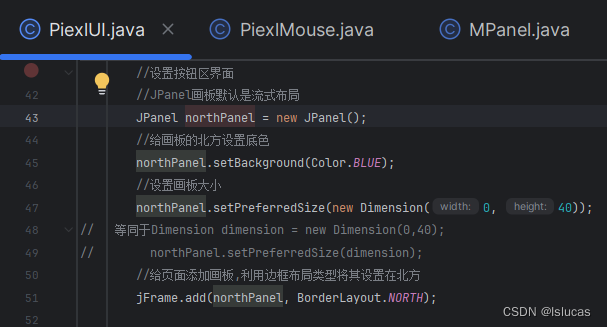
2 设置照片界面区
- 创建画板对象
JPanel northPanel = new JPanel(); - 给画板设置底色(此处不用设置大小)
pixelPanel.setBackground(Color.white); - 给页面添加此画板,利用边框布局类型将这个画板设置在中央
jFrame.add(pixelPanel, BorderLayout.CENTER); - 如图
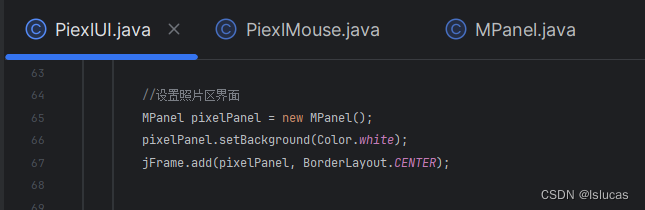
3 在按钮界面区添加功能按钮
- 创建String的静态数组
String[] name = {“原图”,“马赛克”,“灰图”,“底片色”}; - 遍历数组 for (int i = 0; i < name.length; i++) {}
创建按钮对象,将遍历后的字符串传入按钮中 JButton jbu = new JButton(name[i]);
将按钮对象添加到按钮界面区的对象中
给按钮对象添加动作监听器(在第四部的基础上) - 如图
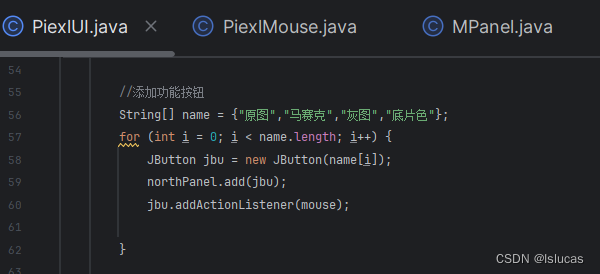
4 在功能类中实现动作监听器并与界面连接起来
-
在功能类中实现动作监听器并重写动作监听器中的方法
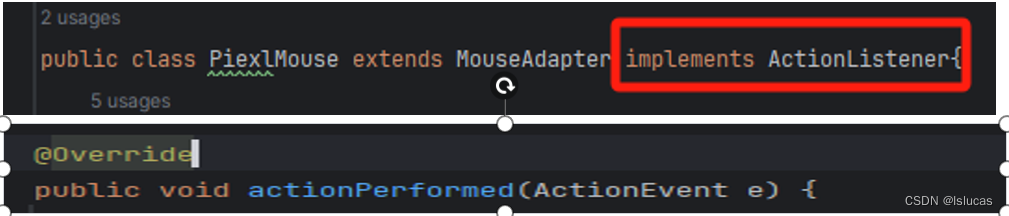
-
创建全局变量的数组
private int[][] piexlArr;
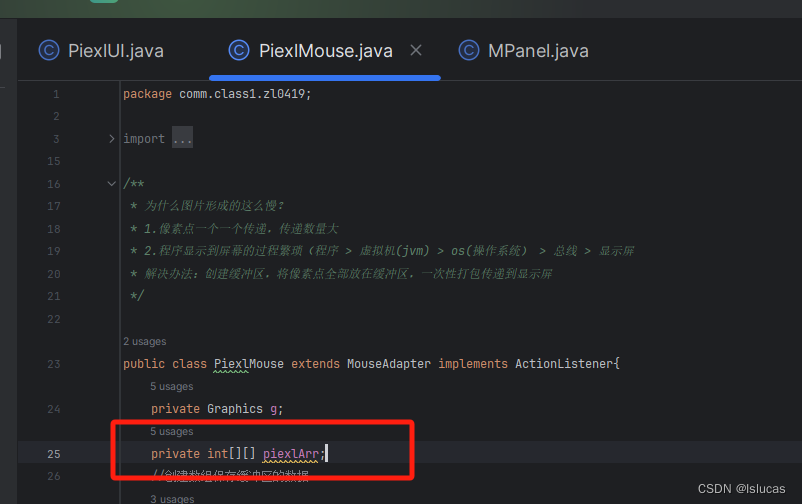
-
创建构造方法初始化属性(我们只需要将图片传入到数组中一次,想要得出其他效果,只需要在原来图的基础上修改)
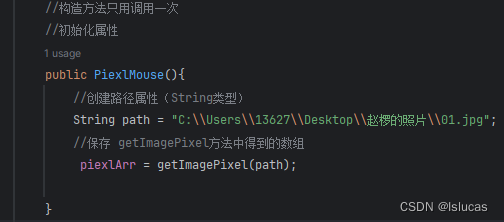
-
在重写的方法中获取点击按钮上的内容,用switch语句判断执行哪个图片效果
String n =e.getActionCommand();
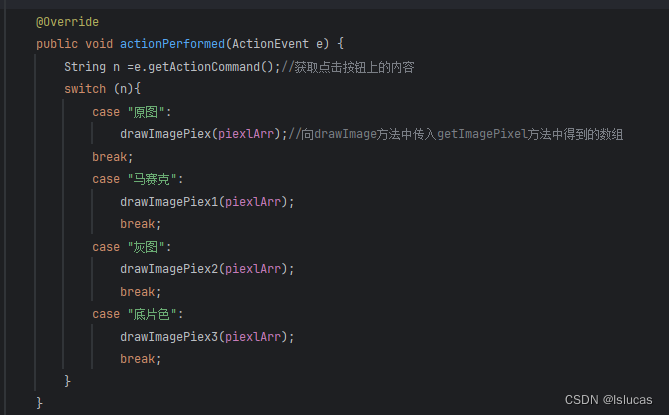
-
将功能对象传入界面类中
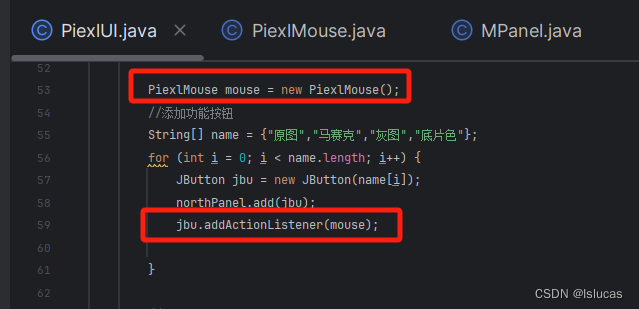




 本文详细介绍了如何在JavaGUI应用中设置画板区域,创建功能按钮,实现动作监听器,并在功能类中处理图片效果。步骤包括设置北部和中部面板,添加按钮并绑定动作,以及在功能类中处理按钮点击事件。
本文详细介绍了如何在JavaGUI应用中设置画板区域,创建功能按钮,实现动作监听器,并在功能类中处理图片效果。步骤包括设置北部和中部面板,添加按钮并绑定动作,以及在功能类中处理按钮点击事件。

















 被折叠的 条评论
为什么被折叠?
被折叠的 条评论
为什么被折叠?








